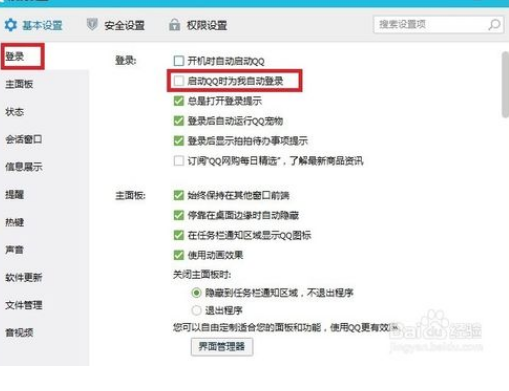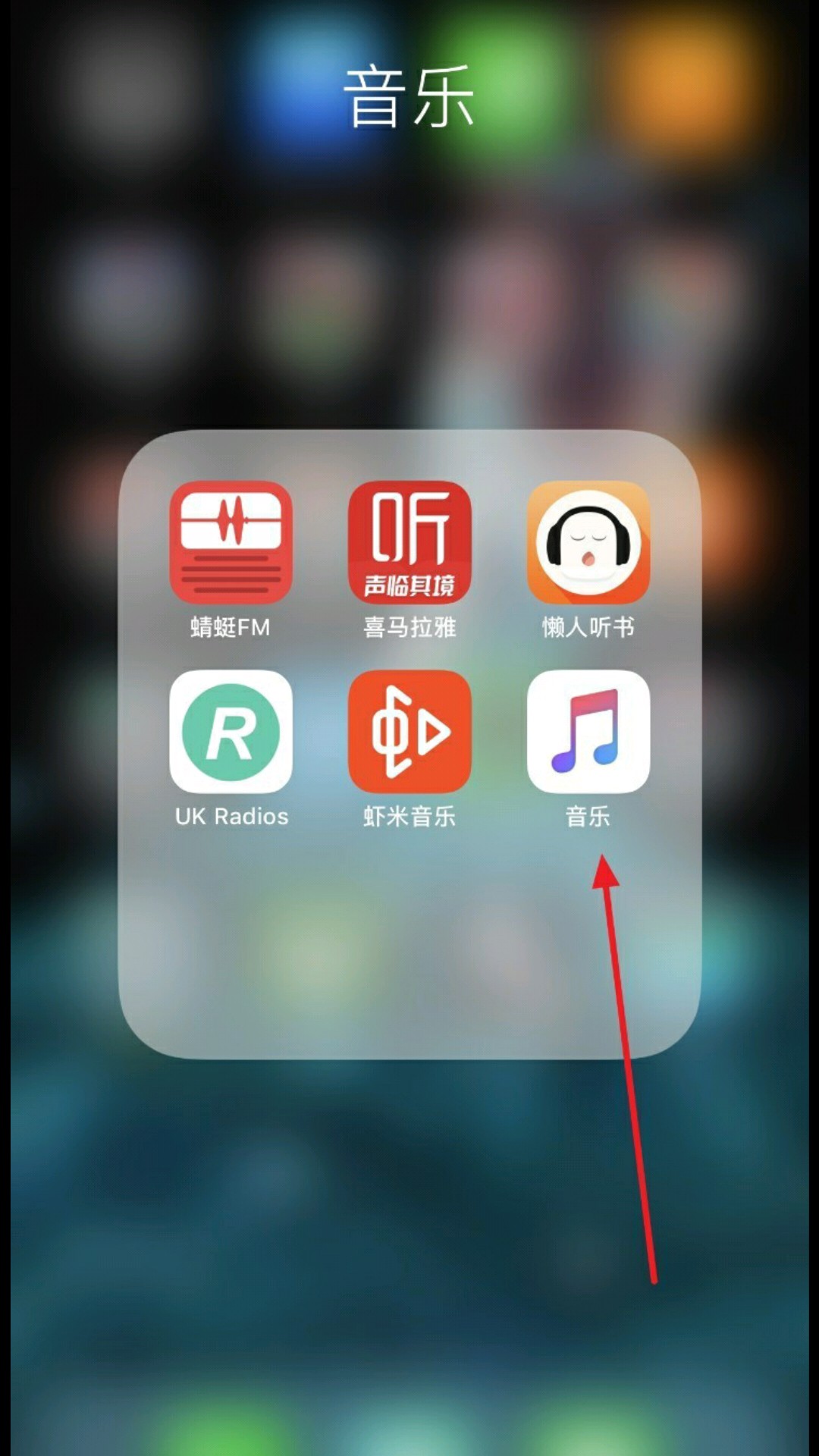如何Win10电脑文件夹设置密码
的有关信息介绍如下:1、在需要加密的文件或文件夹上点击鼠标右键,选择“属性”,在属性窗口中点击“高级”;
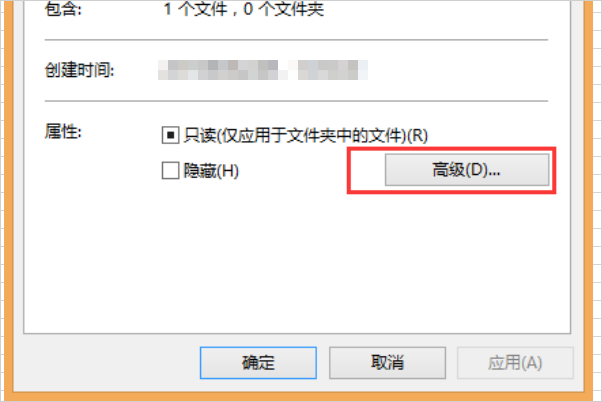
2、在高级属性窗口中,勾选“加密内容以保证安全”选项, 点击确定按钮之后再点击“确定”;
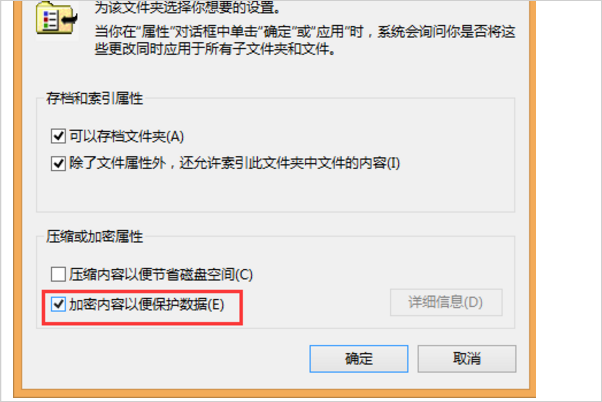
3、弹出确认属性更改页面,选择将更改应用于此文件夹、子文件夹和文件,然后点击确定;
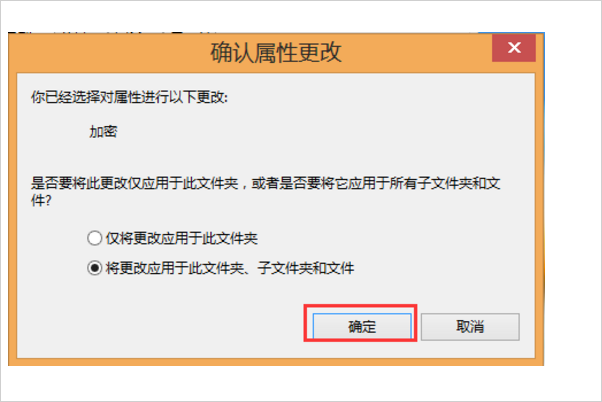
4、这时点击桌面右下角弹出的备份提示(或者在重启电脑后出现提示);
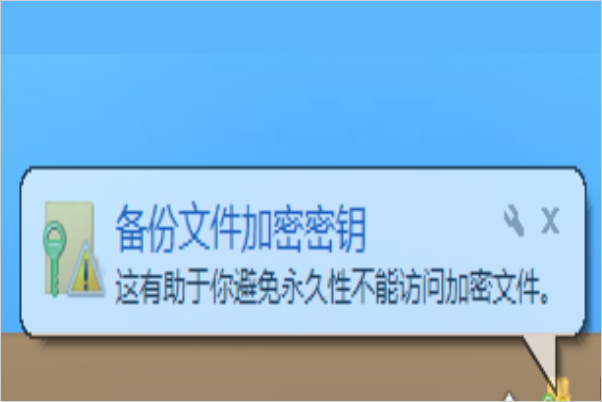
5、在弹出的备份文件加密证书窗口,点击“现在备份”按钮;
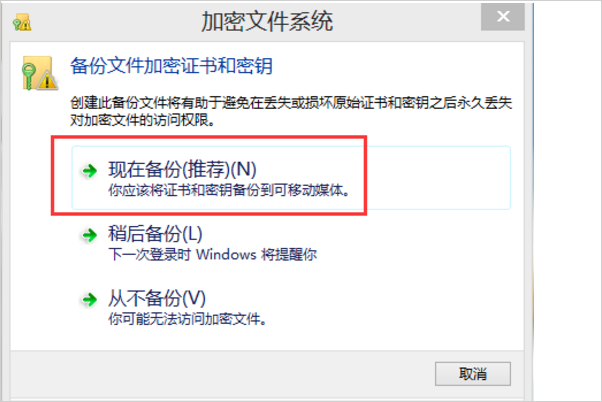
6、根据证书导出向导设置密码然后点击“下一步”;
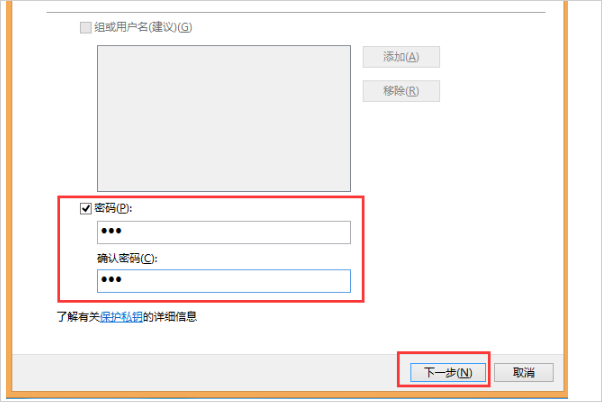
7、根据证书存放位置点击下一步;
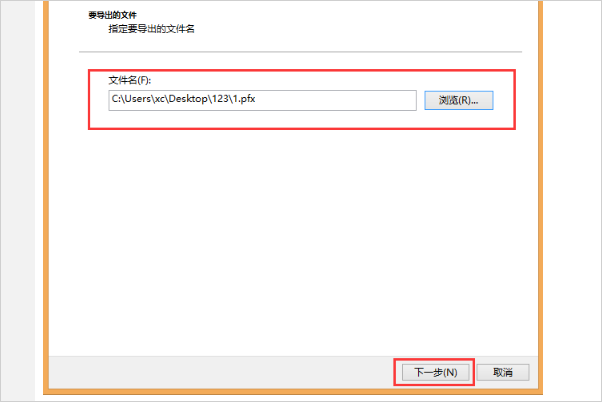
8、最后将导出一个证书文件,这个文件要保存好,如下图所示:
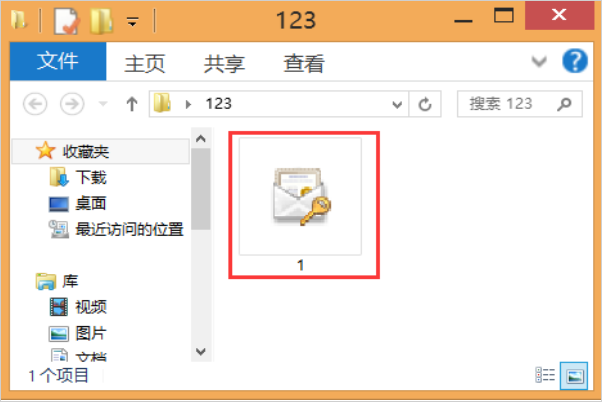
版权声明:文章由 百问家 整理收集,来源于互联网或者用户投稿,如有侵权,请联系我们,我们会立即处理。如转载请保留本文链接:https://www.baiwenjia.com/answer/194406.html